win10手机连接Android设备、iphone 操作方法
在windows10 1709 秋季创意者更新版操作系统中 windows 设置 界面的 【手机】功能有什么用呢?我们在windwos 设置中点击【手机】,打开后我们在右侧可以看到:在手机上开始浏览Web、撰写电子邮件以及使用应用后,可立即在电脑上继续。 的介绍,如图:
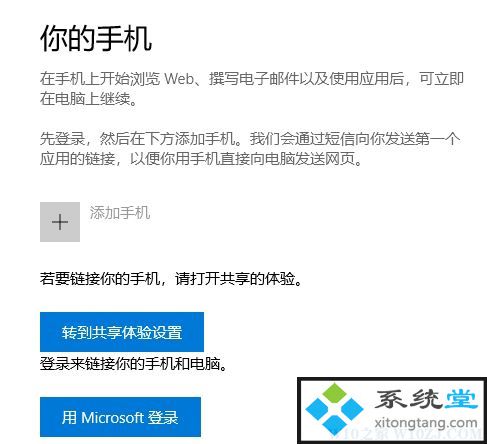
【手机】的作用就是让你的安卓手机或苹果手机(iPhone)与Windows10电脑相关联,从而能够把手机上正在进行的工作(浏览网页、写电子邮件、使用应用等)发送到电脑上继续,下面win10之家带大家体验一下【手机】功能吧!
使用过程示意图:
步骤一、添加手机(连接你的手机和电脑)
1、打开windows 设置,点击“添加手机”,弹出“连接你的手机和电脑”窗口。如下图:
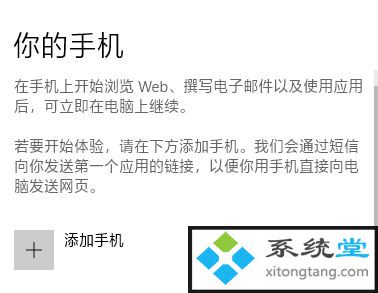
按提示填入你的手机号,点击“发送”。
这时你的手机会收到一条包含链接的短信,点击该链接即可下载Cortana应用(APP)。
下载安装Cortana应用完成后,使用与电脑相同的微软帐户登录手机上的Cortana,即完成了手机与电脑的连接。你在《设置》中“你的手机”列表中即可看到你刚刚关联的手机啦!

步骤二、在电脑上继续任务
手机上的Cortana应用会显示“在电脑上继续任务”的提示。如图:
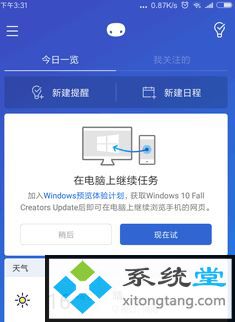
不过电脑上的Windows10已经升级到了秋季创意者更新。这是因为这一功能还处于测试预览阶段,所以只有最新版win10或预览版用户才能看到。
点击“现在试”,就会打开一个网页,顶端右侧有一个“发送到电脑”图标。如下图:
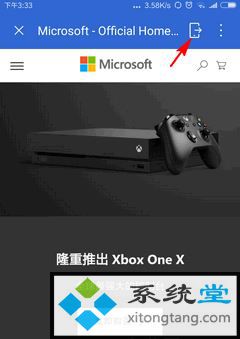
点击下图所示图标,就会查找你的与此手机关联的电脑设备,选择你想要发送到的电脑:
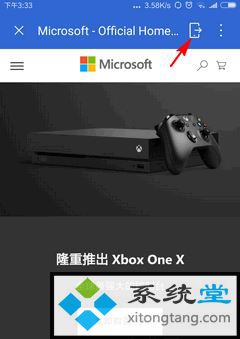
此时就会自动在Win10电脑上打开你在手机上正浏览的当前网页。如下图:
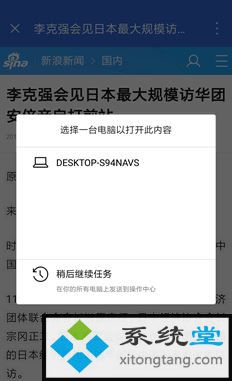
以后你想要随时把手机上的任务发送到电脑上继续,只需在应用中的菜单中找到“分享”按钮。如下图:

在“分享到”列表中即可看到“在电脑上继续任务”按钮。如图:

三、解除手机与电脑的关联
如果日后想要解除手机与电脑的关联,只需在“设置 - 手机”界面中点击“解除与此电脑的关联”即可。
但正像设置中提示的那样:如果取消链接此电脑,它将无法继续接收手机发送的任务和文档。
以上就是windows 10之家小编给大家分享的win10秋季创意者更新中【手机】功能的使用方法以及功能介绍,版本过低的win10暂时没有该功能,我们可以通过升级来升级到win10 1709即可体验【手机】功能带来的便捷!























 1775
1775

 被折叠的 条评论
为什么被折叠?
被折叠的 条评论
为什么被折叠?








